Οι προγραμματιστές έχουν προσφέρει μια σημαία για αυτό
- Για να μετακινήσετε τη γραμμή λήψης του Chrome στο κάτω μέρος, απενεργοποιήστε το Ενεργοποίηση συννεφάκι λήψης σημαία.
- Διαβάστε αυτόν τον οδηγό για να μάθετε τη διαδικασία βήμα προς βήμα!
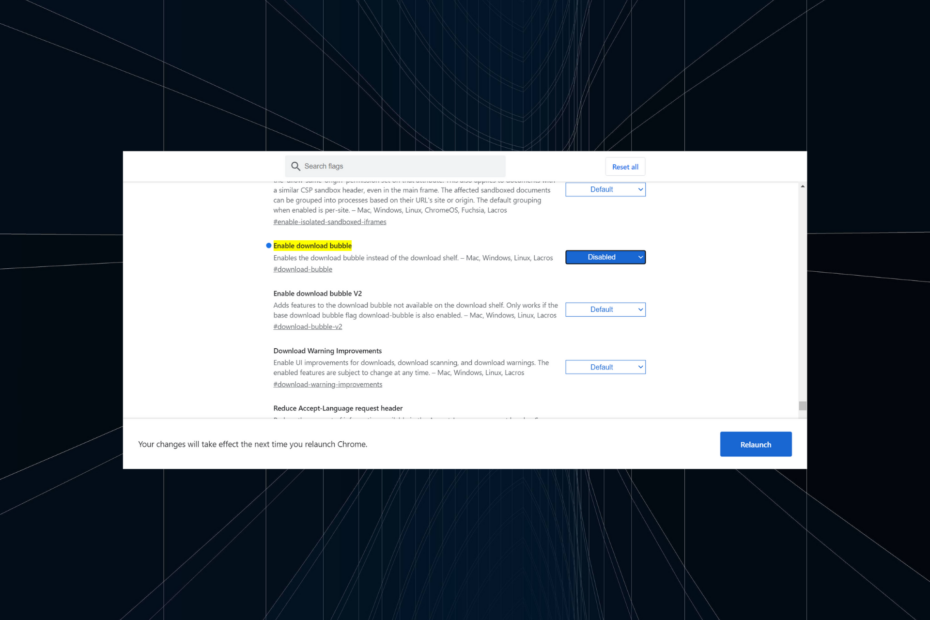
Παλαιότερα, η γραμμή λήψης εμφανιζόταν στο κάτω μέρος του Chrome, αλλά πρόσφατα, οι προγραμματιστές άλλαξαν σε ένα συννεφάκι λήψης Chrome κοντά στην επάνω δεξιά γωνία.
Κάθε πληροφορία, είτε είναι η πρόοδος λήψης, αρχεία που λήφθηκαν πρόσφατα ή αποτυχημένες προσπάθειες, εμφανίζονται στην ίδια αναπτυσσόμενη λίστα στο Google Chrome. Και αυτό άφησε πολλούς να λαχταρούν για την προηγούμενη διεπαφή χρήστη με το δίσκο λήψης!
Γιατί δεν εμφανίζεται η γραμμή λήψης στο κάτω μέρος του Chrome;
Το Chrome έκανε αλλαγές στη διεπαφή χρήστη του τον Αύγουστο του ’23 και πήγε με ένα κουμπί λήψης στη γραμμή εργαλείων.
Η γραμμή που εμφανιζόταν νωρίτερα στο κάτω μέρος του Google Chrome αφαιρέθηκε, αν και όχι εντελώς. Εξακολουθεί να είναι δυνατή η πρόσβαση σε αυτό διαμορφώνοντας εκ νέου τις σημαίες του Chrome.
Πώς μπορώ να αποκτήσω τη γραμμή λήψης στο κάτω μέρος του Chrome;
- Ανοιξε Google Chrome, επικολλήστε την παρακάτω διαδρομή και πατήστε Εισαγω να παω σε:
Chrome://flags/#download-bubble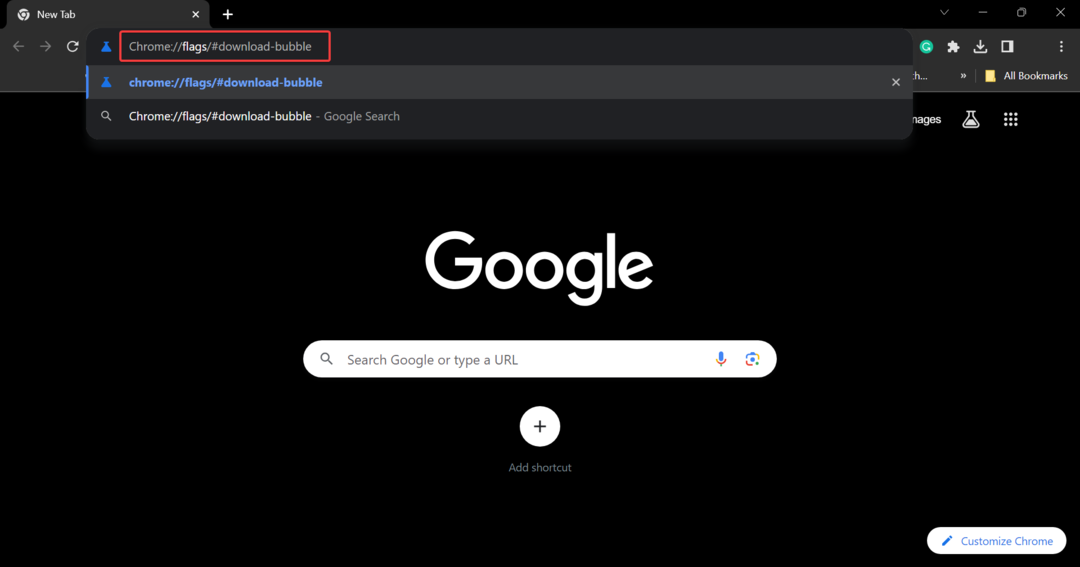
- Τώρα, επιλέξτε άτομα με ειδικές ανάγκες από το αναπτυσσόμενο μενού δίπλα στο Ενεργοποίηση συννεφάκι λήψης σημαία.
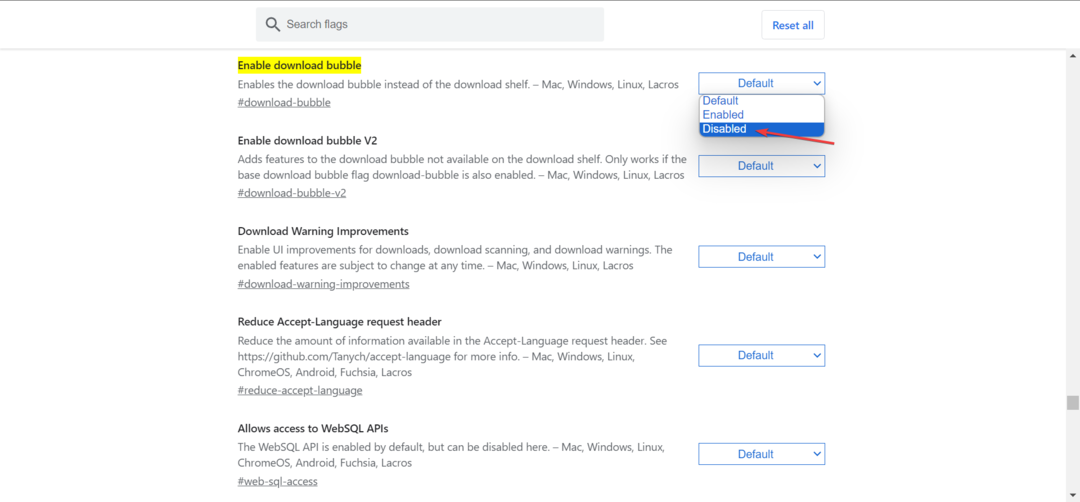
- Τέλος, κάντε κλικ Επανεκκίνηση για να επανεκκινήσετε το πρόγραμμα περιήγησης για να τεθούν σε ισχύ οι αλλαγές.
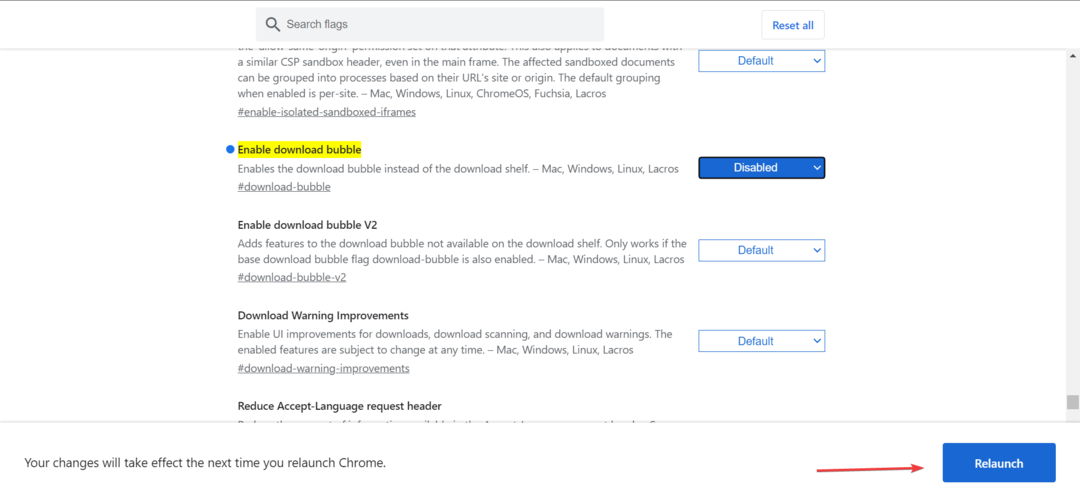
Να θυμάστε ότι οι σημαίες επιτρέπουν στους χρήστες να ενεργοποιούν ή να απενεργοποιούν τις πειραματικές λειτουργίες στο Chrome. Συχνά καταργούνται σε μεταγενέστερα στάδια αφού η Google κυκλοφορήσει τη λειτουργία στο σταθερό κανάλι. Επομένως, αυτή η λύση μπορεί να μην λειτουργεί πάντα, εκτός εάν η Google αποφασίσει διαφορετικά.
- Διόρθωση Windows 11 23H2: Δεν μπορούμε να ολοκληρώσουμε το αίτημά σας αυτήν τη στιγμή
- Πώς να αποκλείσετε έναν ιστότοπο στο Chrome [4 τρόποι]
- Πώς να κατεβάσετε βίντεο από το Facebook στον υπολογιστή
- Πώς να κατεβάσετε και να εγκαταστήσετε το Classic Paint για Windows
Πιθανά προβλήματα κατά τη λήψη της γραμμής λήψεων στο κάτω μέρος του Chrome
- Κάθε φορά που επαναφέρετε τις σημαίες, η γραμμή λήψης θα εξαφανιστεί αυτόματα.
- Τα επιβλαβή αρχεία ενδέχεται να ξεκινήσουν αυτόματα τη λήψη χωρίς προειδοποίηση.
- Τα εικονίδια επεκτάσεων ενδέχεται να επικαλύπτονται με άλλα εικονίδια, καθιστώντας πιο δύσκολο τον εντοπισμό του εικονιδίου με το συννεφάκι λήψης.
- Οι ειδικοί και οι προγραμματιστές συνιστούν να μην ρυθμίζετε με μη αυτόματο τρόπο τις σημαίες του Google Chrome. Το πρόγραμμα περιήγησης ενδέχεται να παρουσιάσει δυσλειτουργία ή να τεθούν σε κίνδυνο τα δεδομένα και η ασφάλεια.
Ενώ ορισμένοι μπορεί να υποστηρίζουν ότι το συννεφάκι λήψης στη γραμμή εργαλείων είναι η βέλτιστη θέση, μερικοί, συνηθισμένοι στους παλιούς τρόπους, θέλουν τη γραμμή λήψης στο κάτω μέρος του Chrome. Και δεν υπάρχει τίποτα κακό με αυτό. Το χρησιμοποιήσαμε έτσι για πάρα πολύ καιρό!
Εξάλλου, το Chrome απέχει πολύ από το τέλειο πρόγραμμα περιήγησης και αντιμετωπίζουμε προβλήματα με αυτό. Για παράδειγμα, μερικοί χρήστες βρήκαν το λείπει η γραμμή διευθύνσεων, ή μερικά δεν μπόρεσε να βρει τη γραμμή εργαλείων. Επίσης, υπάρχει ένα άλλο σφάλμα στο πρόγραμμα περιήγησης που εμφανίζεται Λήψη σε εξέλιξη όταν δεν υπάρχουν.
Για τυχόν απορίες ή για να μοιραστείτε τις σκέψεις σας σχετικά με αυτές τις αλλαγές από την Google, αφήστε ένα σχόλιο παρακάτω.


